Macbook Pro屏幕闪烁的解决办法
2023-09-22 288最近,很多Macbook Pro 用户抱怨屏幕闪烁问题。突然间屏幕上充满了五颜六色的线条,扭曲了你所看到的。它可能会在几秒钟后消失,然后又回来,但也使您无法执行任何操作。以下是解决Macbook Pro 屏幕闪烁问题的方法。
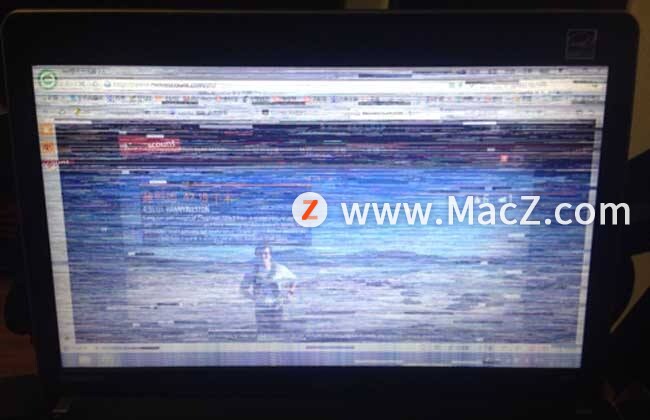
为什么 Macbook Pro 屏幕闪烁?
这个屏幕闪烁问题没有确定的短期原因。但是有一些推断的原因可以对这个问题负责。让我们指出其中的一些。
1.不稳定的系统更新
2.软件或硬件问题
3.缺少 CUDA 驱动程序
4.错误地丢弃了您的 Macbook Pro
5.没有为您的设备获得合适的电压
如何解决 Macbook Pro 屏幕闪烁问题?由于此问题没有任何具体原因,因此没有具体的解决方案。可以尝试多种解决方案。用户必须一一尝试给定的方法,看看是否有适合你的方法。
1. 重启你的 Macbook
请记住,只需重新启动系统即可解决 80% 的 MacBook 问题。随着 Mac 的重新加载,其中的每个硬件都会重新连接,某些不兼容性可能会消失。要重新启动 Macbook,请按照以下步骤操作。
在屏幕的左上角,单击“苹果”菜单,点击“重新启动”。

如果您希望 macOS 在您重新启动时重新打开当前打开的窗口,请单击复选框中的“重新启动时重新打开窗口”。否则,只需按重新启动即可重新启动 Mac。
2. 更改节能器设置
当您使用 MacBook Pro 时,MacBook 屏幕闪烁通常是由于节能器功能不当造成的。如果您打开节能自动显卡,您的 Mac 会根据使用情况在 2 个芯片之间切换。
系统将选择英特尔集成显卡进行轻量级活动,而专用显卡处理较重的活动。要禁用自动节能器,请按照以下步骤操作。
1.在屏幕的左上角,单击“苹果”菜单,点击“系统偏好设置”。
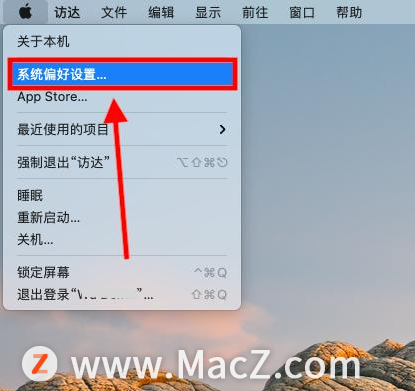
2.在节能选项卡中,关闭自动图形切换选项。
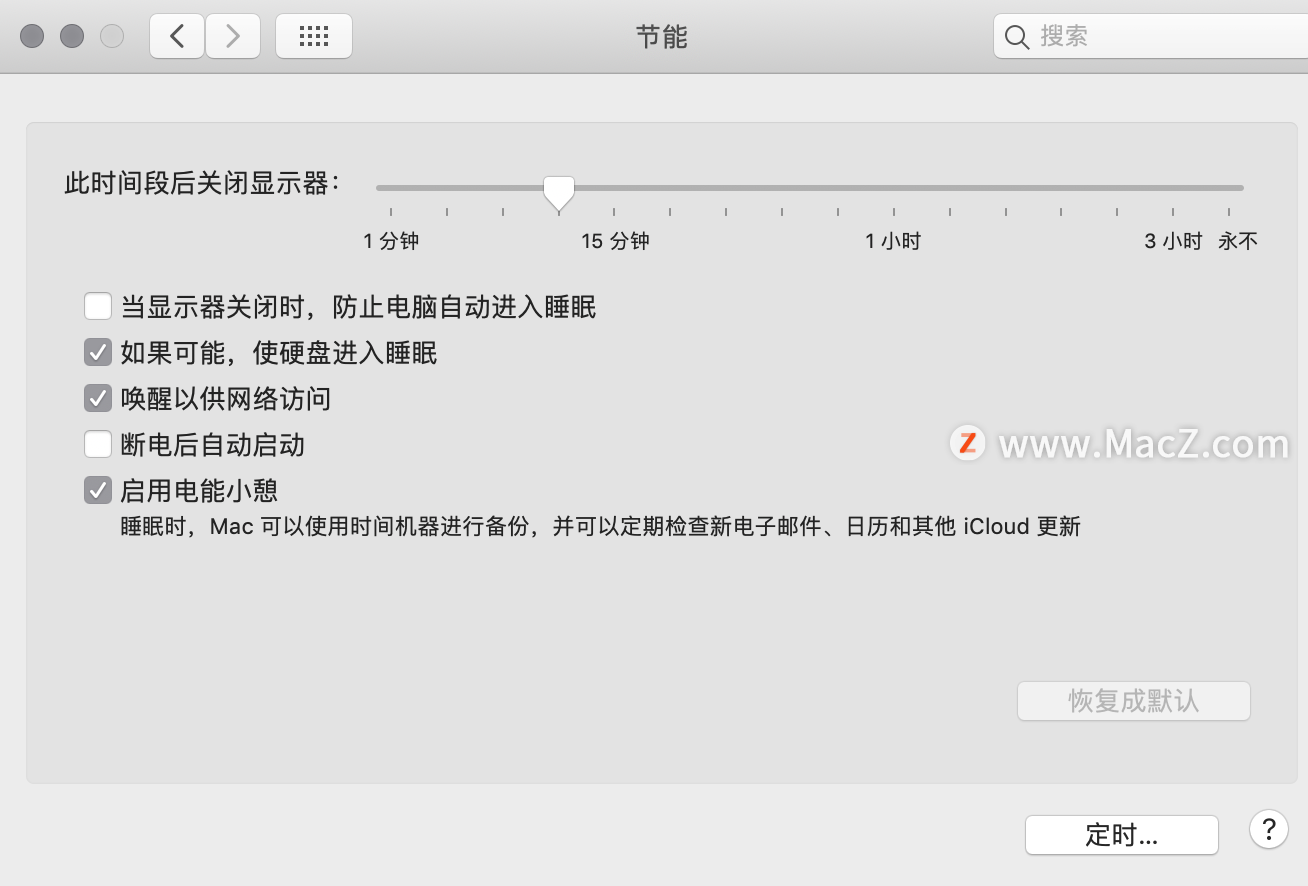
3. 更新您的操作系统
Apple 会定期发布包含主要错误修复和功能更新的 macOS 新系统升级。如果您不更新 MacBook,则应检查并应用设备上当前可用的任何 macOS 更新,以帮助解决 Mac 屏幕上的此类错误。
虽然这不是必需的,但是在开始升级之前尝试备份您的 Mac。如果大系统升级未成功安装,您可以使用时间机器备份降级到较早版本的 macOS。按照以下步骤检查您的操作系统上是否有任何待处理的更新。
1.在屏幕的左上角,单击“苹果”菜单,点击“系统偏好设置”。
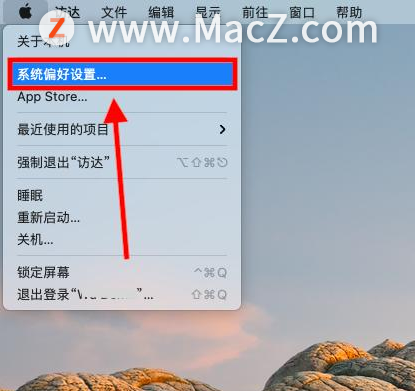
2.从系统偏好设置菜单中选择软件更新选项。
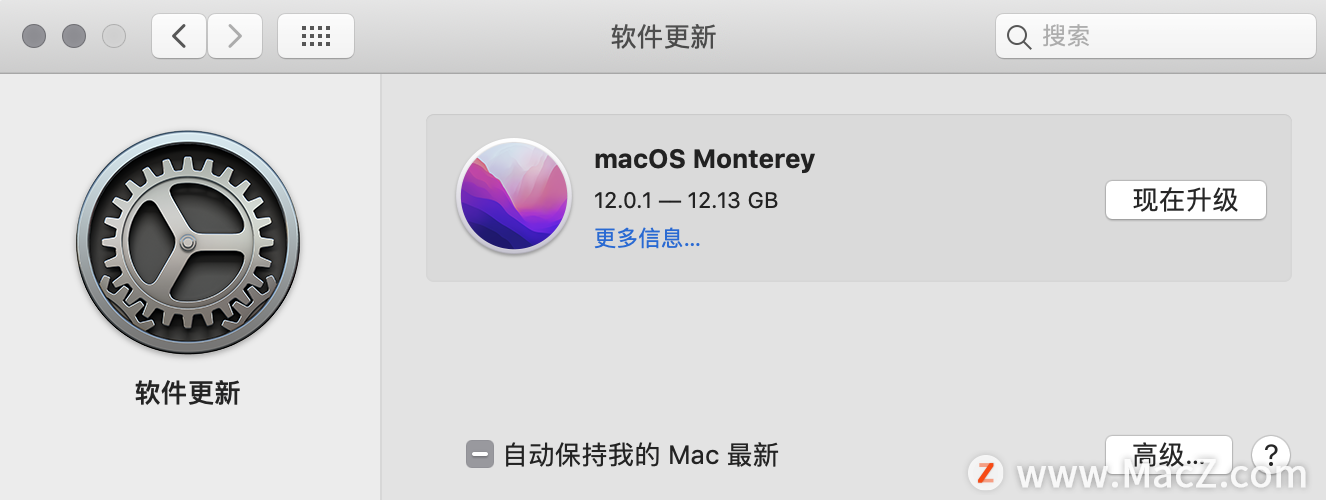
MacOS 开始自动搜索更新。要开始下载和安装更新,请单击立即更新。这可能需要一段时间才能完成。
更新完成后,重新启动 Mac。重新启动设备将完成安装过程。
4. 禁用原彩显示
MacBook 2018 带来了从 iPhone 到 Mac 的 Apple 令人眼花缭乱的真色调屏幕。True Tone 技术使您的显示色彩更加自然。但色彩管理有时会偏离轨道。
True Tone 外观漂亮且令人愉悦,但它也需要 GPU 持续参与,并且可能会产生闪烁的屏幕。按照以下步骤禁用原彩显示。
1.在屏幕的左上角,单击“苹果”菜单,点击“系统偏好设置”。
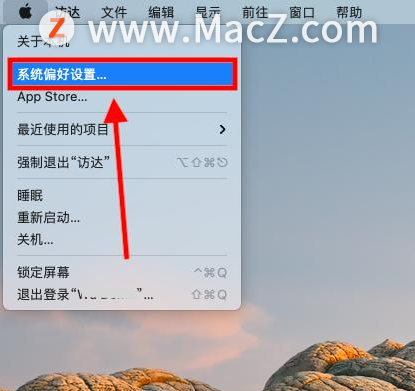
2.在“显示”部分,只需关闭 True Tone Display。
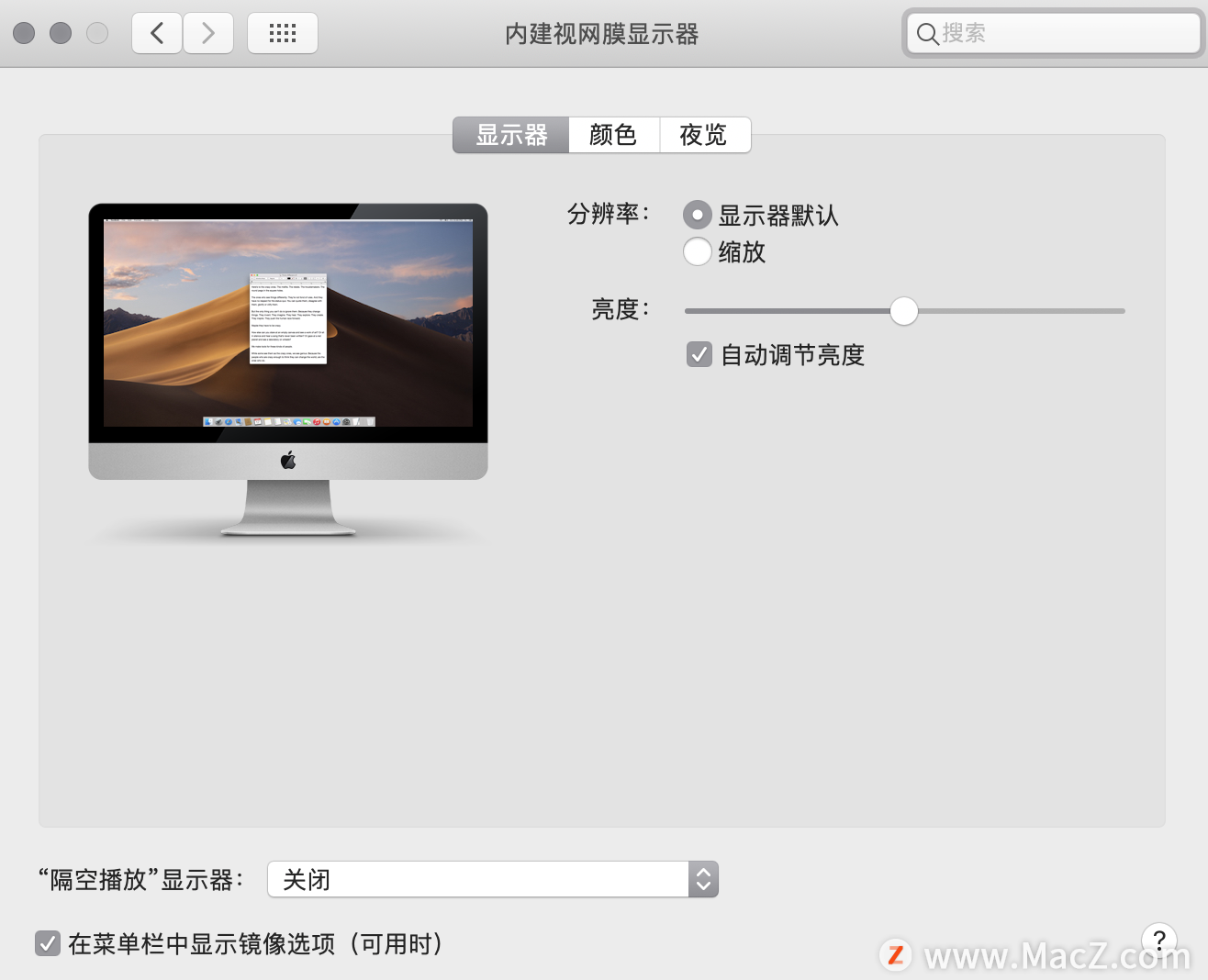
5. 进入安全模式
在 macOS 上,安全模式会关闭大量服务并将它们置于低调模式。这对屏幕参数也有影响。要测试您的屏幕颜色是否稳定,请尝试进入安全模式。
关闭 MacBook Pro。
按住shift键的同时转动电源按钮。
应按下 shift 键,直到出现登录屏幕。
现在您已进入安全模式。检查您的问题是否仍然存在。
这些是您可以解决 Macbook Pro 屏幕闪烁问题的主要方法。如果上述任何一种方法对您都不起作用,那么很可能存在某些硬件默认值。应该立即将您的设备带到最近的服务中心。
更多Mac最新资讯,Mac软件下载以及Mac技巧教程关注macz网站吧!
相关资讯
查看更多-

苹果计划2026年推出小折叠iPhone:屏幕供应商依旧是三星
-

苹果MacBook Pro革新在即:OLED屏幕升级指日可待
-

维信诺F1发光材料体系发布,屏幕显示效果迎来新飞跃!
-

苹果已开始对外提供屏幕电池摄像头等iPhone 16零部件 以供维修
-

TCL华星专家揭秘:印刷显示技术,能否像印报纸一样印屏幕?
-

消息称iPhone 17全系标配高刷屏幕 由三星和LG供应
-
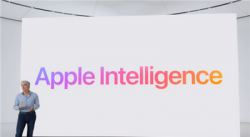
苹果推出新款iMac:搭载M4芯片仍配备24英寸屏幕 起售价10999元
-

iPhone未来将升级LTPO3屏幕:苹果手表同款
-

iPad mini 7 屏幕硬件可能进行了更新 以解决“果冻屏”
-

苹果 iPhone SE 4 保护壳曝光:屏幕更大,A18 芯片、Face ID 加持
最新资讯
查看更多-

- 再见 Home 键:苹果 iPhone SE 4 机模曝光,4800 万单摄 + A18 芯片
- 2025-01-18 165
-

- iPad无纸化学习遇冷:仅三成用户用于阅读
- 2025-01-18 129
-

- iOS 18 现奇怪Bug:截图越来越红
- 2025-01-18 129
-

- “iPhone 17 Air”的 10 个新特性
- 2025-01-18 153
-

- 部分用户反馈 2024 款苹果 Mac mini 存 USB-C 问题,导致键盘等突然断连
- 2025-01-18 144
热门应用
查看更多-

- 快听小说 3.2.4
- 新闻阅读 | 83.4 MB
-

- 360漫画破解版全部免费看 1.0.0
- 漫画 | 222.73 MB
-

- 社团学姐在线观看下拉式漫画免费 1.0.0
- 漫画 | 222.73 MB
-

- 樱花漫画免费漫画在线入口页面 1.0.0
- 漫画 | 222.73 MB
-

- 亲子餐厅免费阅读 1.0.0
- 漫画 | 222.73 MB
-
 下载
下载
湘ICP备19005331号-4copyright?2018-2025
guofenkong.com 版权所有
果粉控是专业苹果设备信息查询平台
提供最新的IOS系统固件下载
相关APP应用及游戏下载,绿色无毒,下载速度快。
联系邮箱:guofenkong@163.com